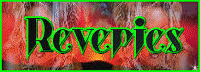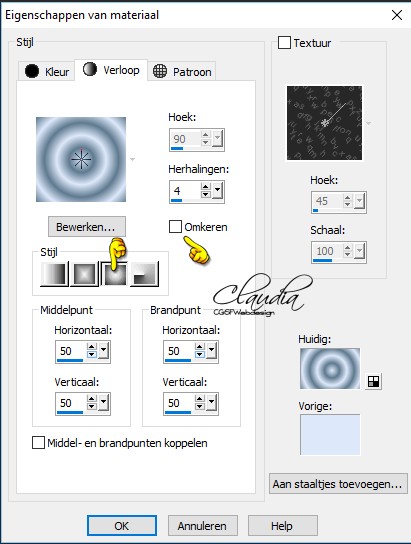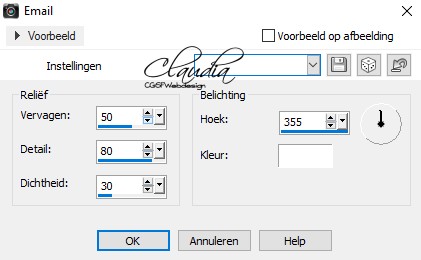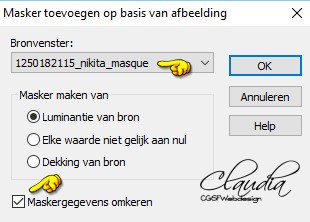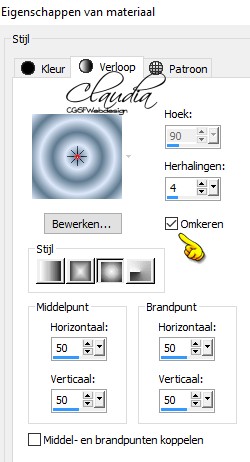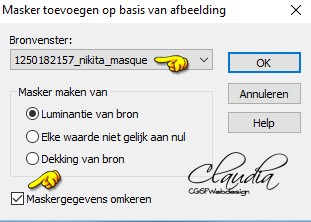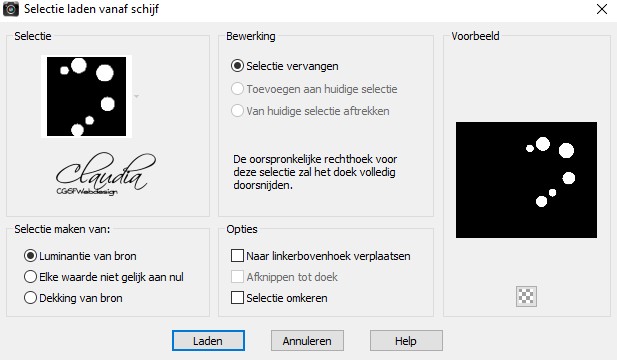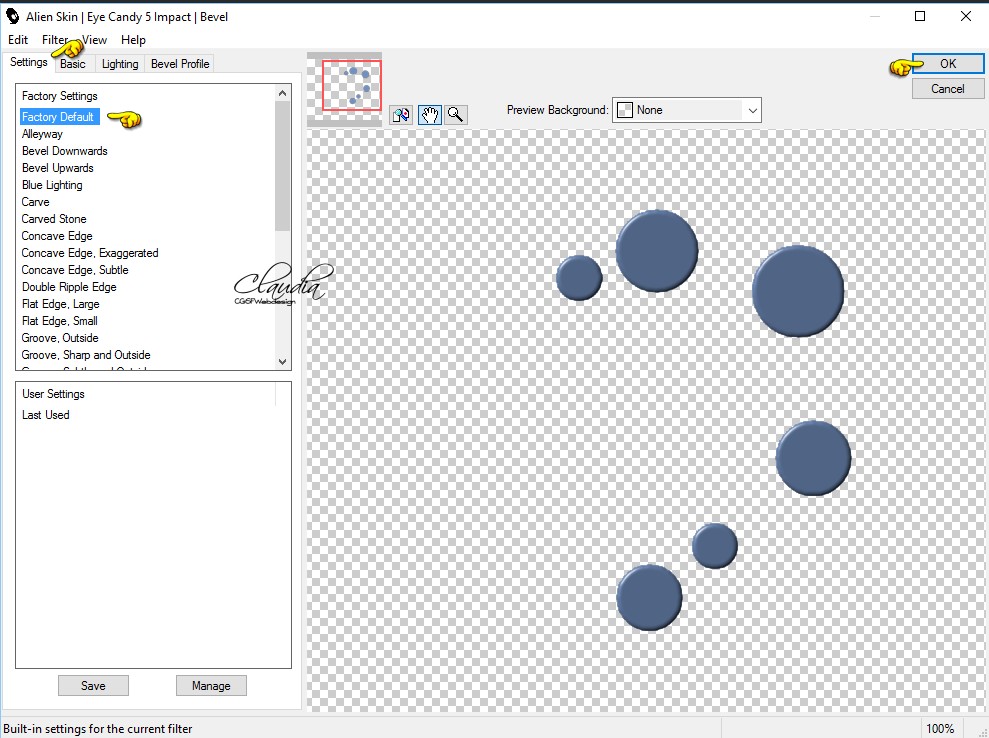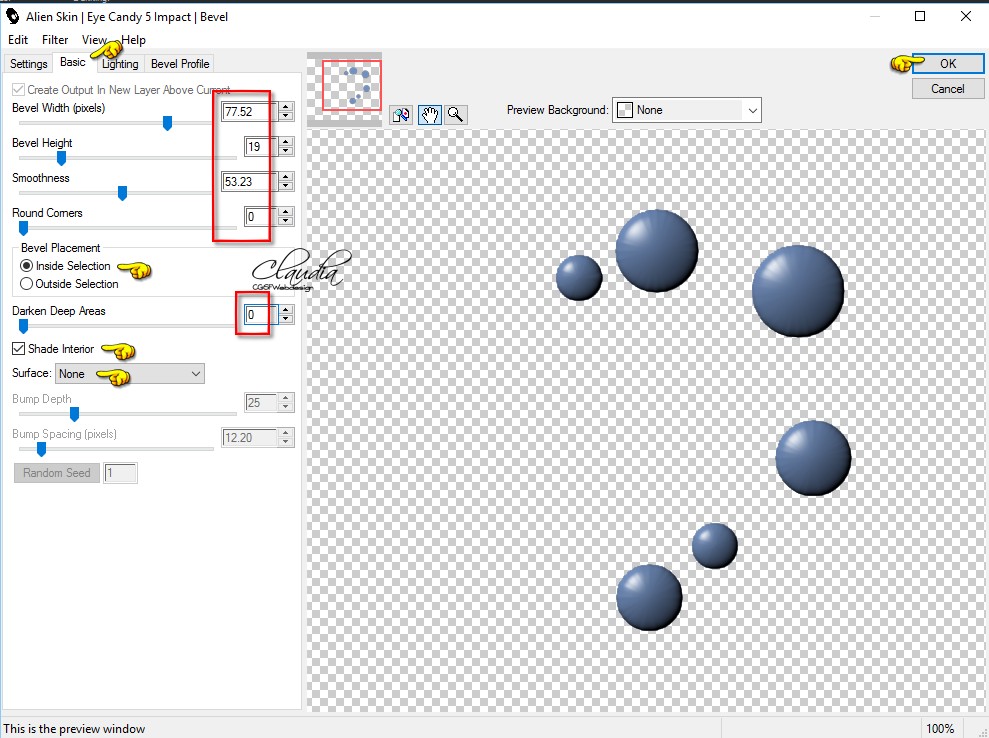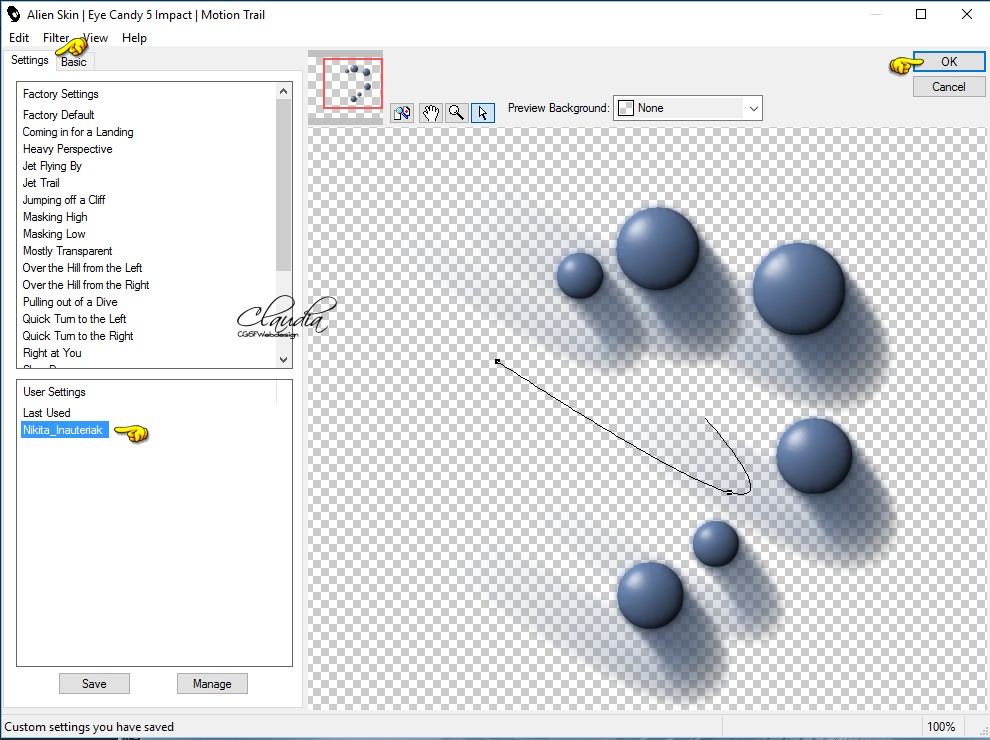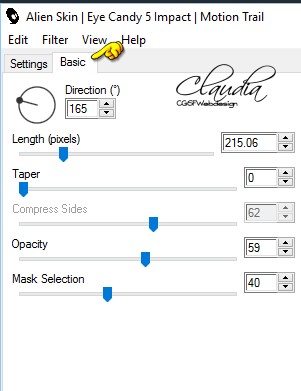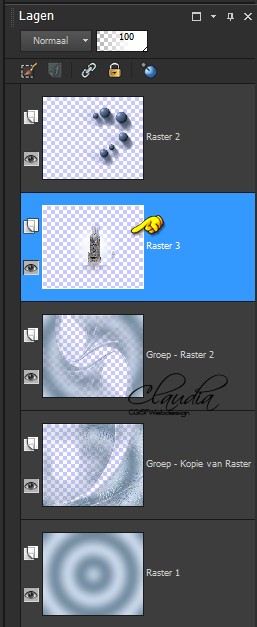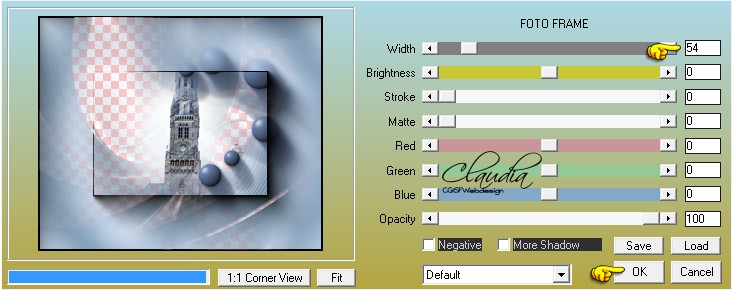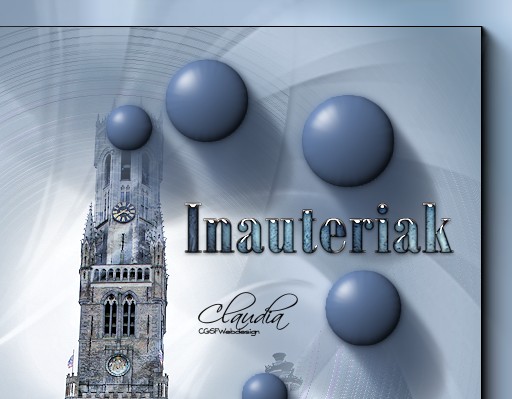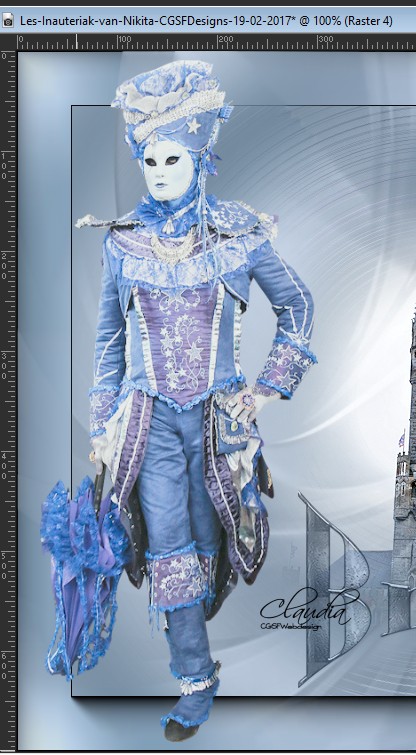Deze tutorial is auteursrechtelijk beschermd door Rêveries, alle rechten voorbehouden.
Elke verspreiding, zonder voorafgaande schriftelijke toestemming is geheel verboden.
Elke gelijkenis met een andere tutorial is puur toeval.
Deze les is geschreven in PSP X6 op 19-02-2017.
Ik heb de persoonlijke toestemming van Nikita om haar lessen te vertalen uit het Frans.
Wil je deze vertaling linken, dan moet je Nikita daarvoor persoonlijk toestemming om vragen !!!
Ik ben alleen maar de vertaler, de auteursrechten liggen volledig bij Nikita.
Merci beaucoup Nikita, que je pouvez traduire vos leçons en Néerlandais.
Claudia.
Materialen :

De gebruikte filters in deze les :
- Eye Candy 5 : Impact - Bevel en Motion Trail : Hier.
- AAA Frames - Foto Frame : Hier.
De Maskers openen we in PSP zelf.
De selectie steek je in de juiste map van jouw PSP versie : Corel_12/Selecties.
Dubbelklik op het Eye Candy preset, deze installeert zich dan automatisch in het filter zelf.
Klik op onderstaande banner om naar de originele les te gaan :
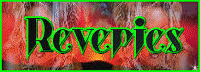
Wanneer je met eigen kleuren werkt speel dan met de mengmodus
en/of dekking naar eigen inzicht.
Open de tubes in PSP, dupliceer ze en sluit de originele.
We werken verder met de duplicaten.
(Inauteriak = Baskisch voor Carnval)

De volgende kleuren worden in deze les gebruikt :
Voorgrondkleur = #DDE8FA 
Achtergrondkleur = #5F7A8F 
Maak nu een Verloop met deze instellingen :
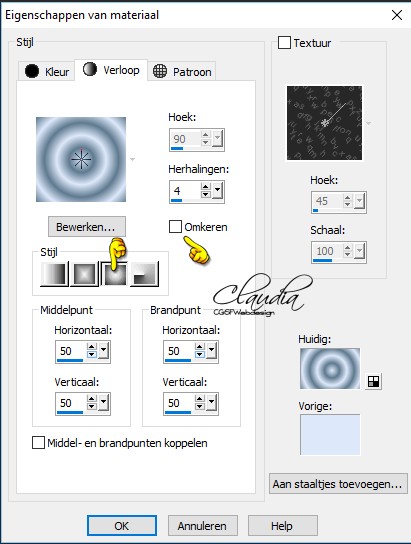

1.
Open een Nieuwe afbeelding van 850 x 700 px, transparant.
Vul de afbeelding met het Verloop.
Aanpassen - Vervagen - Gaussiaanse vervaging : Bereik = 30.
Lagen - Dupliceren.

2.
Effecten - Artistieke effecten - Email : de kleur is de witte kleur : #FFFFFF
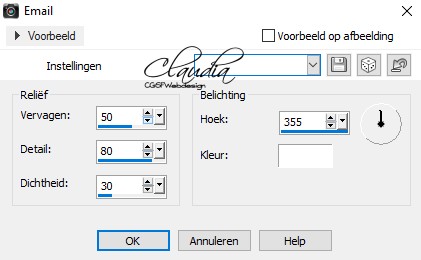

3.
Open uit de materialen het masker "1250182115_nikita_masque" en minimaliseer het.
Ga terug naar je werkje.
Lagen - Nieuwe maskerlaag - Uit afbeelding :
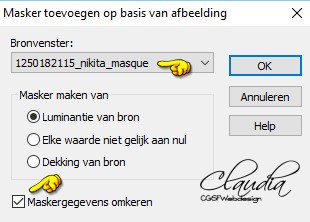
Lagen - Samenvoegen - Groep samenvoegen.
Effecten - 3D Effecten - Slagschaduw :
Verticaal = 3
Horizontaal = 3
Dekking = 80
Vervaging = 6
Kleur = #4F5B6C
Lagen - Eigenschappen : zet de Mengmodus op Luminantie.

4.
Lagen - Nieuwe rasterlaag.
Ga naar het Kleurenpallet en klik in het Verloop.
Zet daar nu het vinkje aan bij Omkeren, de rest van de instellingen blijft hetzelfde :
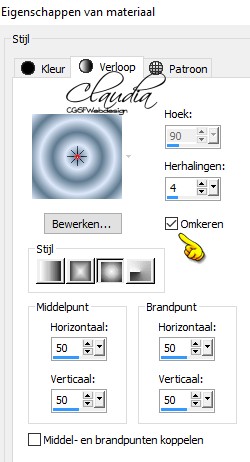
Ga terug naar je werkje.
Vul de laag met dit nieuwe Verloop.
Aanpassen - Vervagen - Gaussiaanse vervaging : instelling staat goed.
Open uit de materialen het masker "1250182157_nikita_masque" en minimaliseer het.
Ga terug naar je werkje.
Lagen - Nieuwe maskerlaag - Uit afbeelding :
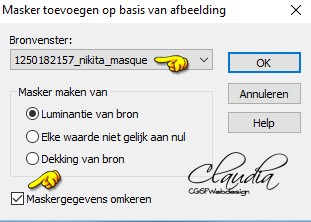
Lagen - Samenvoegen - Groep samenvoegen.
Effecten - 3D Effecten - Slagschaduw : de instellingen staan goed.

5.
Lagen - Nieuwe rasterlaag.
Selecties - Selectie laden/opslaan - Selectie laden vanaf schijf : Nikita_Inauteriak
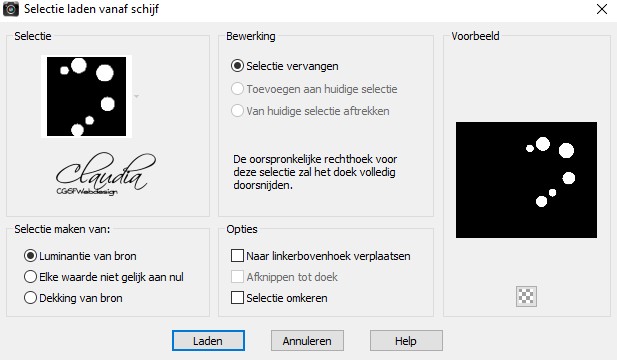

6.
Ga naar het Kleurenpallet en zet de Voorgrondkleur terug op de effen kleur.
Verander de Voorgrondkleur in deze kleur : #728FBE 
Ga terug naar je werkje.
Vul de selectie met deze nieuwe kleur.

7.
Effecten - Insteekfilters - Alien Skin Eye Candy 5 - Impact - Bevel :
Klik eerst en vooral op het tabblad "Setings" en klik op "Factory Default" :
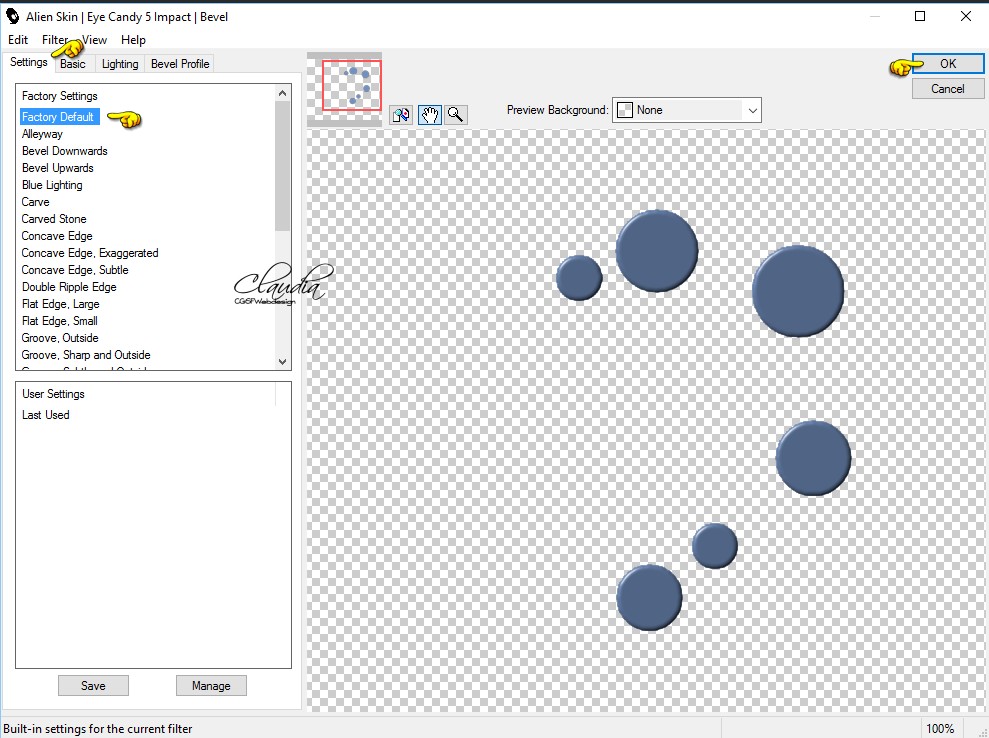
Klik dan op het tabblad "Basic" en zet de getallen zoals op het voorbeeld :
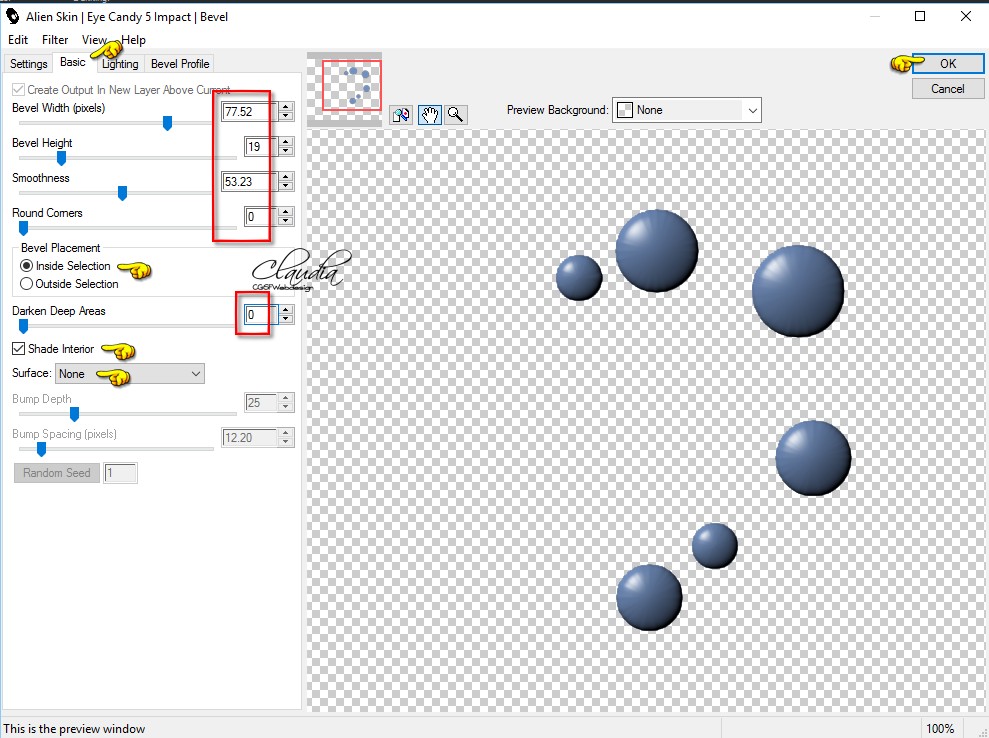
Selecties - Niets selecteren.

8.
Effecten - Insteekfilters - Alien Skin Eye Candy 5 - Impact - Motion Trail :
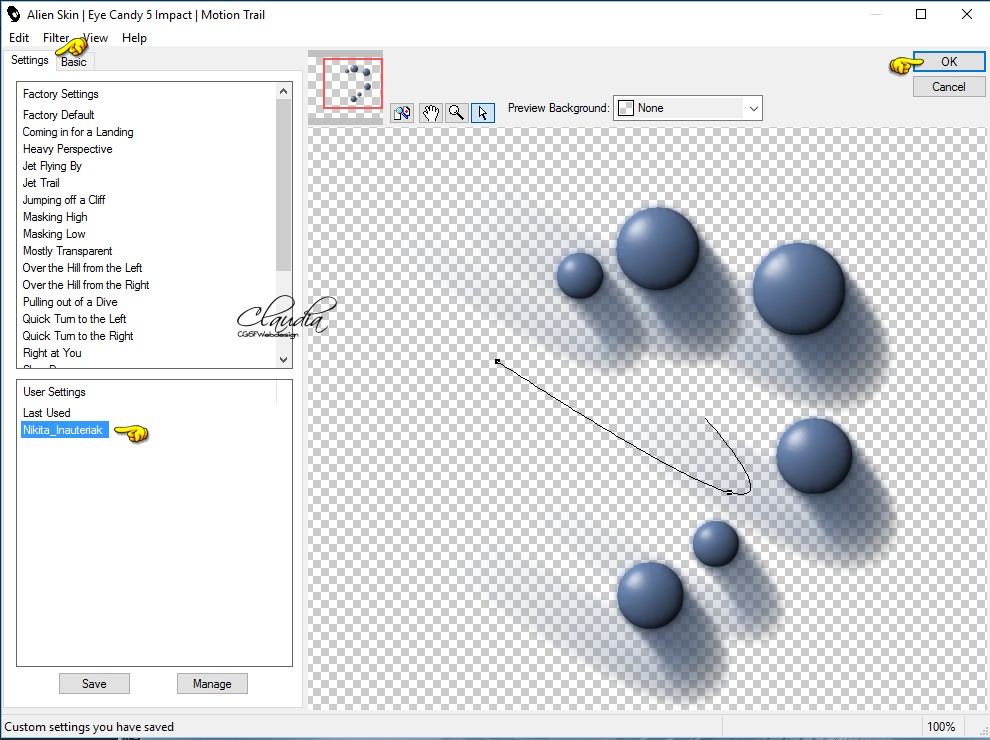
Mocht het preset het op de een of andere manier niet doen, kan je de instellingen manueel invoeren :
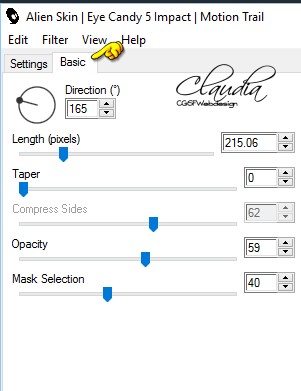

9.
Open uit de materialen de tube "Brugges-nkt".
Verwijder het watermerkje.
Bewerken - Kopiëren.
Ga terug naar je werkje.
Bewerken - Plakken als nieuwe laag.
De tube staat goed, laat het op deze plek staan.
Afbeelding - Formaat wijzigen : 50%, formaat van alle lagen wijzigen niet aangevinkt.
Aanpassen - Scherpte - Verscherpen.
Lagen - Schikken - Omlaag.
Je tube komt nu hier te staan in het Lagenpallet :
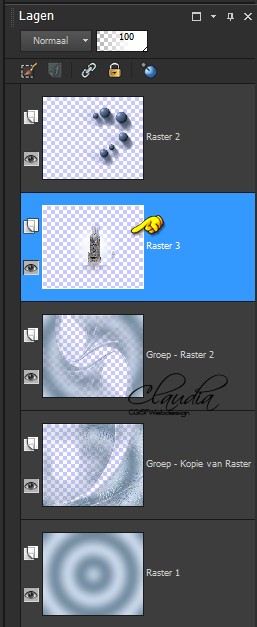
Lagen - Eigenschappen : zet de Mengmodus van deze laag op Hard licht.

10.
Ga naar het Lagenpallet en sluit de onderste laag (= Raster 1) door op het oogje te klikken.
Lagen - Samenvoegen - Zichtbare lagen samenvoegen.
Open terug de zichtbaarheid van de onderste laag door nogmaals op het oogje te klikken.
De bovenste laag is de actieve laag (= Samengevoegd).

11.
Effecten - Insteekfilters - AAA Frames - Foto Frame :
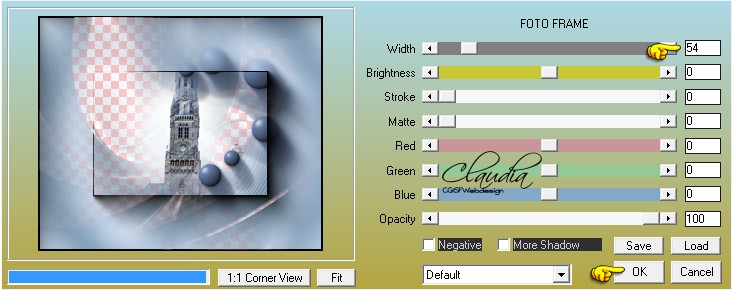

12.
Open uit de materialen het WordArt "lettres_nkt".
Bewerken - Kopiëren.
Ga terug naar je werkje.
Bewerken - Plakken als nieuwe laag.
Plaats de tekst onderaan op je werkje :

Lagen - Eigenschappen : zet de Mengmodus van deze laag op Luminantie (oud) en de Dekking op 65%.

13.
Open uit de materialen het WordArt "Inauteriak_nkt".
Bewerken - Kopiëren.
Ga terug naar je werkje.
Bewerken - Plakken als nieuwe laag.
Afbeelding - Formaat wijzigen : 60%, formaat van alle lagen wijzigen niet aangevinkt.
Aanpassen - Scherpte - Verscherpen.
Plaats de tekst aan de rechterkant op je werkje :
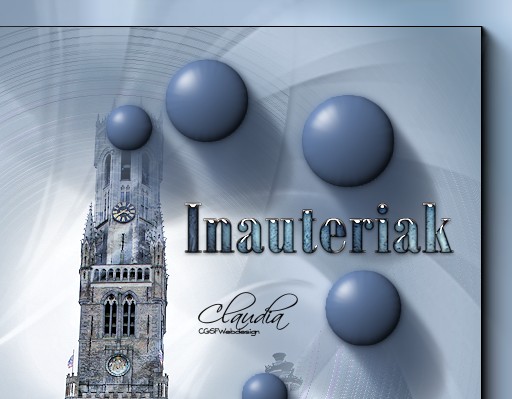

14.
Open uit de materialen de tube "carnaval_nkt".
Bewerken - Kopiëren.
Ga terug naar je werkje.
Bewerken - Plakken als nieuwe laag.
Plaats de tube aan de linkerkant op je werkje :
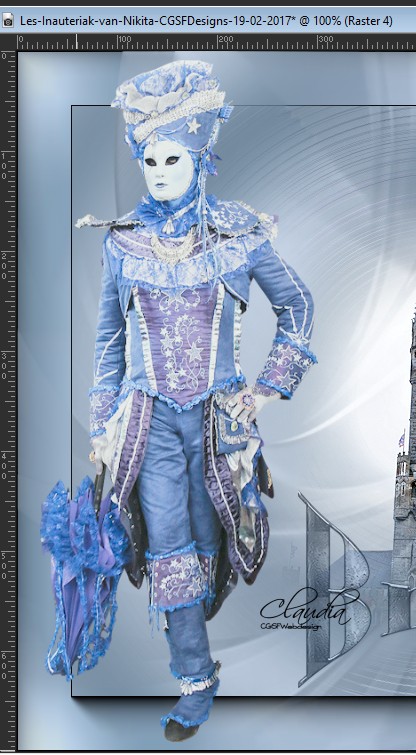
Effecten - 3D Effecten - Slagschaduw :
Verticaal = -2
Horizontaal = -17
Dekking = 70
Vervaging = 65
Kleur = #292E31

15.
Lagen - Nieuwe maskerlaag en plaats hierop je watermerkje.
Lagen - Samenvoegen - Alle lagen samenvoegen.
Sla je werkje op als jpg-bestand en dan is deze mooie les van Nikita klaar.

© Claudia - Februari 2017.